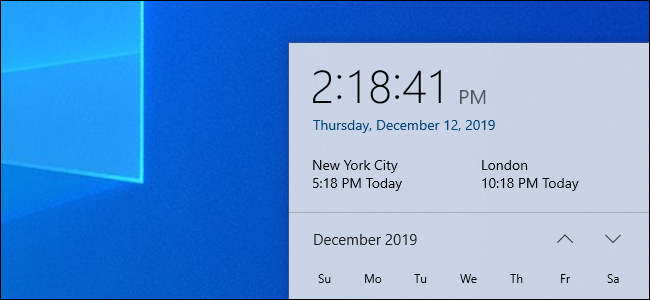
无论你的同事、朋友或家人在不同的时区,要想全部记录下来都需要付出一些努力。Windows允许您向任务栏添加多个时区时钟,从而使这项操作变得容易得多。
这比在网上搜索“城市里的时间”要方便得多。它甚至可能比试图自己记住时区更准确。例如,假设你在亚利桑那州有同事,那里大多不遵守夏令时。现在亚利桑那州的时区比你当前的时区早多少小时或晚多少小时?不需要记住-只需检查时钟。
要查找这些设置,请右键单击Windows10任务栏上的时钟,然后选择“调整日期/时间”。您也可以进入设置>时间和语言>日期和时间。
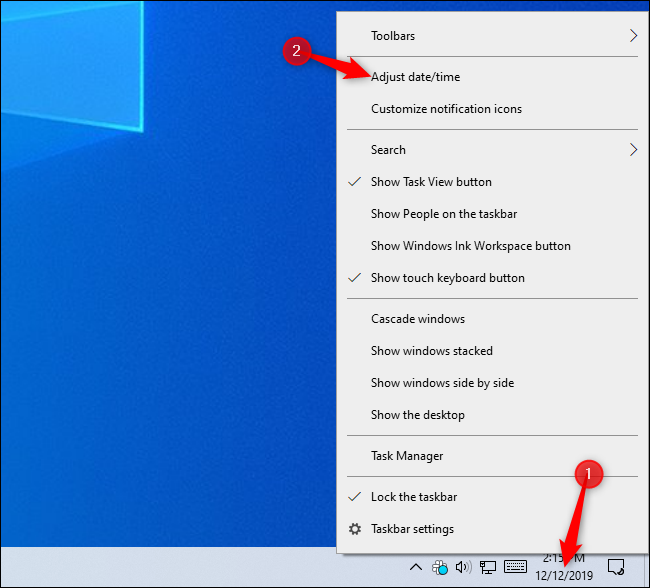
向下滚动并单击“相关设置”下的“为不同时区添加时钟”。
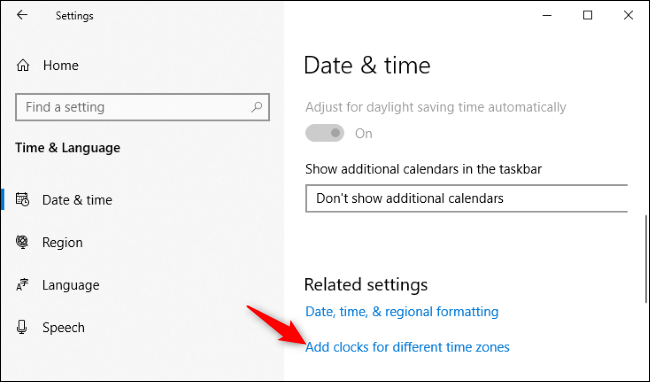
要添加另一个时钟,请选中“显示此时钟”复选框,选择一个时区,然后输入显示名称。
此名称将显示在您将鼠标悬停在任务栏上的时钟上时出现的工具提示中,以及您单击时间时出现的弹出面板中。你可以打任何你想打的字。例如,您可以输入时区名称或城市名称。您甚至可以键入您认识的人或在该时区与您一起工作的团队的姓名。
您可以在此添加最多两个附加时区;仅此而已。完成后,单击“确定”。
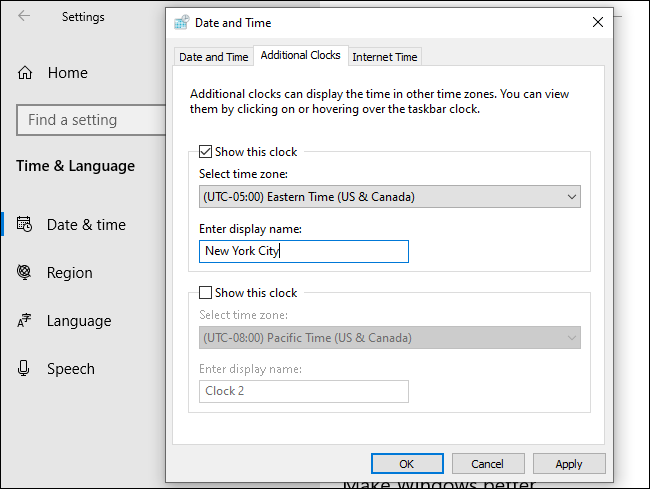
要在不单击任何内容的情况下查看其他时区时钟,可以将鼠标光标悬停在任务栏上的时钟上。你会看到其他时区的时间。
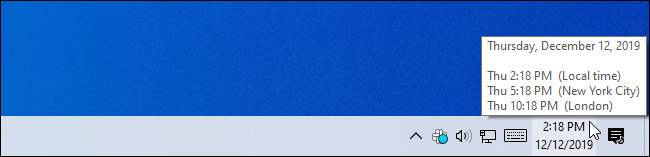
您还可以单击任务栏上的时钟并查看面板的顶部。您将看到其他两个选定时区的时间就在当地时区的正下方。
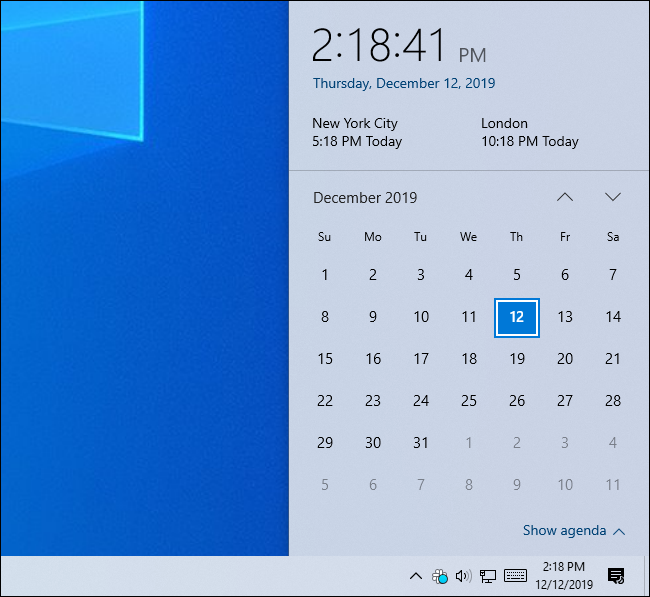
想要在您的时钟弹出窗口上显示更多有用的东西吗?添加您的日历!您可以将Windows10与谷歌日历、苹果iCloud日历和Exchange日历等在线日历同步。
相关:如何从Windows 10的任务栏使用日历
您也可以在Windows 7和8.1中启用多个时区的时钟。只需右键单击任务栏上的时钟,单击“调整日期/时间”,然后选择“其他时钟”选项卡。虽然单击任务栏上的时钟后出现的面板在较旧版本的Windows上看起来有所不同,但它们的工作原理都类似。